iPhone5s升级iOS9.3.1升级图文详细教程 iPhone5s升级iOS9.3.1升级办法
时间:2024/11/7作者:未知来源:手揣网教程人气:
- [摘要]使用 iPhone5s 的用户目前已经收到了 iOS9.3.1 正式版系统的推送,全新的 iOS9.3.1 正式版系统修复了之前 iOS9.3 系统的一些系统漏洞和缺陷。下面跟随小编来看看 iPho...
使用 iPhone5s 的用户目前已经收到了 iOS9.3.1 正式版系统的推送,全新的 iOS9.3.1 正式版系统修复了之前 iOS9.3 系统的一些系统漏洞和缺陷。下面跟随小编来看看 iPhone5s 升级 iOS9.3.1 升级教程吧。

iPhone5s 升级 iOS9.3.1 升级教程:
iPhone5s 升级 iOS9.3.1 正式版的升级过程包含两个途径,一个是直接在 iPhone5s 上进行 OTA 在线下载升级系统,用户可以在设备中的【设置】-【通用】-【软件更新】中看到【下载并安装】选项,点击它既可进行在线升级系统。需要注意的是,再在线升级过程中,用户需保证好设备电量大于 50% 并且设备当前的无线网络环境畅快,否则系统升级可能会出现问题或者失败。
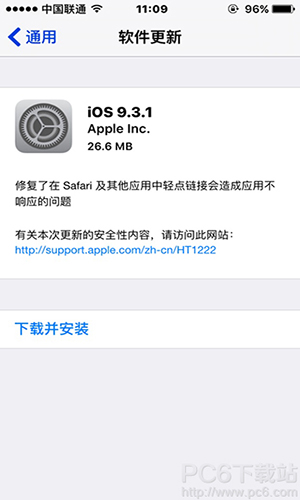
另外一个升级方法是通过电脑上的 iTunes 进行升级。
用户通过电脑升级,在更新新系统前你需要进行备份,通过 iCloud 或 iTunes 都可以。iCloud 的备份过程是在设备的【设置】中,找到 iCloud 点击备份选项即可。iTunes 备份中,你可以通过 iTunes WiFi 同步(需要在我们的设备上开启【设置】-【通用】-【iTunes WiFi 同步】),也可以连接电脑后,根据弹出提示来进行备份。
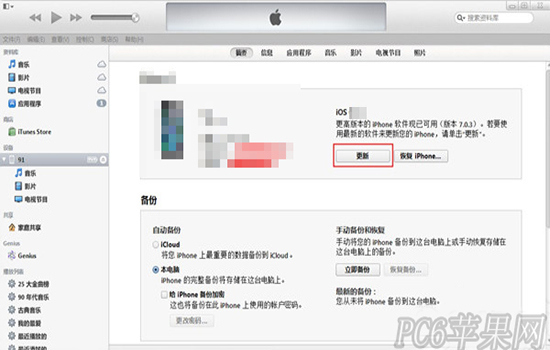
备份进行后,现在来说说 iTunes 电脑上的升级,也很简单。开始升级前,要先手动下载跟你设备对应的 iOS 9.3.1 正式版固件,具体方法是:
1、用数据线将设备连接上最新版 iTunes,紧接着打开 iTunes
2、按住键盘上的 Shift,同时点击 iTunes 的「更新」功能
3、根据 iTunes 弹出对话窗,选择对应版本的 iOS 9.3.1 正式版固件,点击更新即可。(其实苹果如果有新的系统更新的话,用户只要将设备连接上 iTunes,iTunes 就会提示用户有新的系统更新,比如「现在有较高版本的系统 iOS9.3.1 可用于你的设备,是否需要升级或更新」,如果用户需要升级的话,点击弹出的对话框的「确定」就可以自动的进行设备的系统更新了)
了解最新IOS的资讯,扫描或关注微信号:PC6_apple
 苹果应用引领新的上网速度革命,给您带来超快体验。
苹果应用引领新的上网速度革命,给您带来超快体验。
关键词:iPhone5s升级iOS9.3.1升级图文详细教程 iPhone5s升级iOS9.3.1升级办法
 类型:系统固件
类型:系统固件